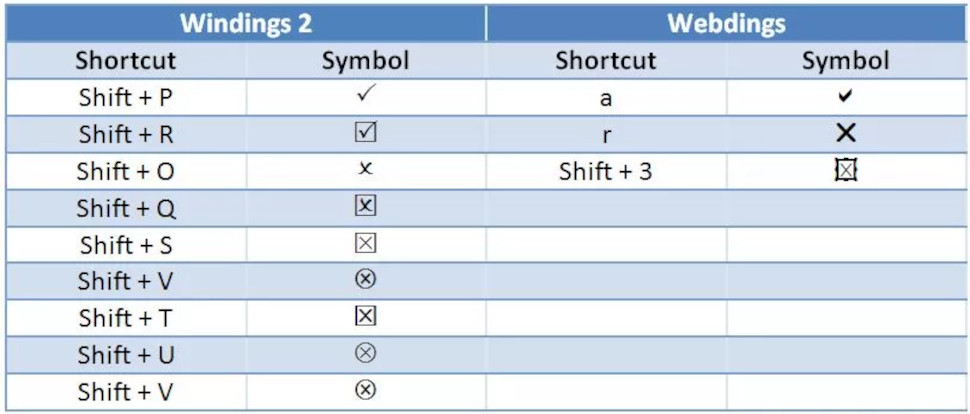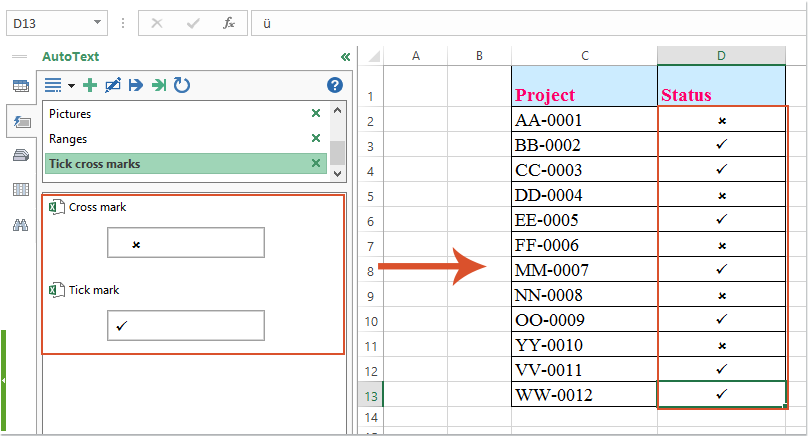Есть несколько способов поставить символ галочку в Microsoft Word. Способы, которые мы будем применять, должны работать для Microsoft Office 365, Microsoft Word 2016, Microsoft Word 2013, Microsoft Word 2011, Microsoft Word 2010, Microsoft Word 2007, Microsoft Word 2008 и Microsoft Word 2004.
Способ 1 – копирование и вставка — ✓ ✔ ☑ ✅ ✕ ✖ ✗ ✘
Чтобы скопировать и поставить галочку или крестик, выделите один из символов ниже, затем скопируйте и вставьте его в ваш документ или просто перетащите выделенный фрагмент.
Выберите любой символ, который вам понравится:
✓ ✔ ☑ ✅ ✕ ✖ ✗ ✘
Чтобы скопировать – выделите символ, а затем выполните комбинацию клавиш Ctrl + C.
Теперь в буфере обмена находится скопированный вами текст.
Чтобы поставить символ в документе Ворд или ячейку Эксель, наведите курсор мыши в нужное место и используйте Ctrl + V.
Способ 2 – символьные шрифты
Наиболее распространенный способ заключается в использовании специальных шрифтов – «Wingdings 2» или «Webdings». Найти их можно будет в вашем документе в левом углу и выбрать соответствующий шрифт.
После выбора любого выбранного шрифта Wingdings 2 или Webdings, можно будет воспользоваться специальными горячими клавишами, которые ниже изображены на картинке.
Способ 3 — таблицы символов
Можно также использовать таблицу символов. Для этого необходимо будет иметь на компьютере установленный Excel. После чего перейдите в меню «вставка», а затем выберите «Символ». Как и в предыдущем шаге, выберите соответствующий шрифт «Wingdings». После чего, в нижнем окне можно будет выбрать любой символ на любой вкус.
Такую же таблицу можно получить, перейдя в меню «Пуск → Стандартные → Служебные», выбрать «Таблица символов». Ну и конечно не забудьте выбрать шрифт Wingdings. Просто кликните по любому значку дважды, и символ будет скопирован в буфер обмена. И наконец, поставить символ в нужное место документа.
Способ 4 — код символа на клавиатуре
Иной быстрый способ заключается в напечатание код символа на клавиатуре. Цифры нужно будет вводить именно с цифровой клавиатуры, которая расположена справа от вас. Верхний ряд цифр клавиатуры для этого не подходят.
- Выберите шрифт «Wingdings»
- Нажмите на Alt и удерживайте, затем наберите на цифровой клавиатуре следующую комбинацию чисел:
Галочки
- Alt + 0252
- Alt + 0254
Крестики
- Alt + 0251
- Alt + 0253
Не забывайте, что нужно будет поменять шрифт на Wingdings, прежде чем код символа будет введен. В конце можно будет сменить на нужный вам шрифт.
Это самые эффективные и простые способы поставить галочку в стандартный документ Word. Обратите внимание, описанные выше способы могут различаться в зависимости от вашей версии Microsoft Word, которую вы установили.
If you’re looking for how to insert a tick symbol (otherwise known as a check mark or checkmark) into Microsoft Word and Microsoft Excel, you’ve come to the right place.
The methods we outline below are relevant for Word Microsoft 365, Word for Microsoft 365 for Mac, Word 2021, Word 2021 for Mac, Word 2019, Word 2019 for Mac, Word 2016, Word 2016 for Mac, Word 2013, Word 2010, Microsoft Word 2007, Microsoft Word 2008 and Microsoft Word 2004, as well as relevant versions of Microsoft Excel.
The final method, using the Windows 10 emoji menu, can be used in any Windows 10 and Windows 11 app.
Method 1 – Copy and Paste — ✓ ✔ ☑ ✅ ✕ ✖ ✗ ✘
To copy and paste a tick or cross, highlight one of the ticks or crosses below, then copy and paste it to your destination
Highlight your preferred symbol below:
✓ ✔ ☑ ✅ ✕ ✖ ✗ ✘
To Copy – once the symbol is highlighted press Ctrl + C
then
To Paste – select where you want the symbol and press Ctrl + V
Method 2 – Font Shortcuts
The most common method is to use either the «Wingdings 2» font or the «Webdings» font. This can easily be found from the drop-down menu and you will be able to choose from a few different styles of tick marks. Alternatively, use the following shortcuts after having selected Wingdings 2 or Webdings as your font of choice:
Method 3 – Symbol command
You can also use the symbol command. Note that you will need to have Excel installed to do this.
After accessing the «Insert» menu, find the «Symbol» tab.
From this section, choose the «Font» option and select «Wingdings». The tick mark will be found at the bottom of the list.
This can also be accessed from the «Start» menu under the «Character Map» section (within System Tools). Choose the font option and once again, select Wingdings. When you hover the mouse over the correct symbol, it will appear larger and you will have the ability to select different versions of the check mark. Finally, copy and paste the icon to the relevant location within the text.
Method 4 – Tick symbol character code
Another quick way is to use the character code of the tick symbol. Remember that you will need the numerical keypad as rather than the keyboard. There are a series of codes that will enable you to insert four different tick marks.
1. Change font to «Wingdings»
2. Using the numerical keypad (not the horizontal line of numbers), hold down Alt and enter any one of the following combination of numbers:
Ticks
ALT + 0252
ALT + 0254
Crosses
ALT + 0251
ALT + 0253
Remember, you will have to change the font to Wingdings before the character code is entered. Thereafter, you can switch the font back to the desired appearance.
These are the most efficient ways to insert a tick mark into a standard Word document. Note that these methods will vary depending upon the version of Microsoft Word that you have installed.
This one’s for Windows 10 and Windows 11 users.
Place the cursor where you want to insert your symbol then hit the Windows key and . (period/full stop) to bring up the emoji/symbol menu. Now start typing «tick» or «check» (or «cross»), and you’ll see the available graphics in the menu. Click on the one you want to insert it into your document.
- Check out our guide to the best alternatives to Microsoft 365
Как быстро поставить галочку и крестик в ячейки?
На листе мы можем вставлять галочки и крестики с помощью функции «Символ» по умолчанию, но будет скучно, если вы сможете каждый раз просто вставлять один символ. В этой статье я расскажу о некоторых хитростях, которые помогут вам быстро вставить галочку и крестик в Excel.
Вставляйте галочки и крестики в ячейки с помощью символа быстрого доступа
Вставьте галочки и крестики в ячейки с кодом VBA
Вставляйте галочки и крестики в ячейки с помощью символа быстрого доступа
Чтобы быстро вставить галочку и крестик, ярлыки «a» и «r» могут оказать вам услугу. Пожалуйста, сделайте так:
1. Выделите ячейки столбца, в которые вы хотите вставить галочку и крестик, а затем выберите Webdings шрифт под Главная вкладку, см. снимок экрана:
2. Теперь, когда вы вводите букву «а» в ячейку, она становится галочкой, а если вы набираете букву «r», она становится крестиком, см. Снимок экрана:
Вставьте галочки и крестики в ячейки с кодом VBA
Вот еще один быстрый и простой способ поставить галочки и крестики одним щелчком мыши.
1. Щелкните правой кнопкой мыши вкладку листа, в которую вы хотите вставить галочки и крестики, а затем выберите Просмотреть код из контекстного меню в открывшемся Microsoft Visual Basic для приложений окна, скопируйте и вставьте следующий код в пустой модуль:
Код VBA: вставьте галочки и крестики в ячейки:
Private Sub Worksheet_BeforeDoubleClick(ByVal Target As Range, Cancel As Boolean)
'Updateby Extendoffice
If Target.Cells.Count = 1 Then
If Not Intersect(Target, Range("B2:B12")) Is Nothing Then
With Target
.Font.Name = "Wingdings"
.Font.Size = 12
If .FormulaR1C1 = " û " Then
.FormulaR1C1 = "ü"
Else
.FormulaR1C1 = " û "
End If
End With
End If
Cancel = True
End If
End Sub
Внимание: В приведенном выше коде B2: B12 — это ячейки, в которые вы хотите вставить галочку и крестик, вы можете изменить ссылку на ячейку по своему усмотрению.
2. Затем сохраните код и закройте этот код, теперь, когда вы дважды щелкаете ячейку один раз, вставляется крестик, а при двойном щелчке второй раз отображается галочка, см. Снимок экрана:
Сохраните определенные символы и вставьте их где угодно:
Наблюдения и советы этой статьи мы подготовили на основании опыта команды Авто Текст особенность Kutools for Excel может помочь вам сохранить определенные символы, формулы, данные или другие элементы в области автотекста, а затем вы сможете повторно использовать их в любом месте нужного файла Excel.
Лучшие инструменты для работы в офисе
Kutools for Excel Решит большинство ваших проблем и повысит вашу производительность на 80%
- Снова использовать: Быстро вставить сложные формулы, диаграммы и все, что вы использовали раньше; Зашифровать ячейки с паролем; Создать список рассылки и отправлять электронные письма …
- Бар Супер Формулы (легко редактировать несколько строк текста и формул); Макет для чтения (легко читать и редактировать большое количество ячеек); Вставить в отфильтрованный диапазон…
- Объединить ячейки / строки / столбцы без потери данных; Разделить содержимое ячеек; Объединить повторяющиеся строки / столбцы… Предотвращение дублирования ячеек; Сравнить диапазоны…
- Выберите Дубликат или Уникальный Ряды; Выбрать пустые строки (все ячейки пустые); Супер находка и нечеткая находка во многих рабочих тетрадях; Случайный выбор …
- Точная копия Несколько ячеек без изменения ссылки на формулу; Автоматическое создание ссылок на несколько листов; Вставить пули, Флажки и многое другое …
- Извлечь текст, Добавить текст, Удалить по позиции, Удалить пробел; Создание и печать промежуточных итогов по страницам; Преобразование содержимого ячеек в комментарии…
- Суперфильтр (сохранять и применять схемы фильтров к другим листам); Расширенная сортировка по месяцам / неделям / дням, периодичности и др .; Специальный фильтр жирным, курсивом …
- Комбинируйте книги и рабочие листы; Объединить таблицы на основе ключевых столбцов; Разделить данные на несколько листов; Пакетное преобразование xls, xlsx и PDF…
- Более 300 мощных функций. Поддерживает Office/Excel 2007-2021 и 365. Поддерживает все языки. Простое развертывание на вашем предприятии или в организации. Полнофункциональная 30-дневная бесплатная пробная версия. 60-дневная гарантия возврата денег.
Вкладка Office: интерфейс с вкладками в Office и упрощение работы
- Включение редактирования и чтения с вкладками в Word, Excel, PowerPoint, Издатель, доступ, Visio и проект.
- Открывайте и создавайте несколько документов на новых вкладках одного окна, а не в новых окнах.
- Повышает вашу продуктивность на 50% и сокращает количество щелчков мышью на сотни каждый день!
Комментарии (1)
Оценок пока нет. Оцените первым!
|
» Навигация Главная Егэ математика Здоровье Чистописание Краеведение Краеведению Новости » Важно! Написание дипломных работ на заказ недорогоНаша компания пишет дипломные работы на заказ. Высокое качество и 100%-я уникальность гарантированы! Бывают ситуации, когда заказать дипломную работу https://kursoviks.com.ua/ надо срочно: студент, заканчивающий обучение в своём вузе, уже не вписывается в срок её сдачи. Это даёт ему возможность наверстать упущенное время: все сложности по написанию и оформлению такой работы наши специалисты возьмут на себя. Срок написания дипломной работы едва ли составит больше, чем 8-14 дней: в нашем штате работают высококлассные специалисты, благодаря которым работа над Вашим заказом продвигается очень быстро! » Последние новости
Pages: || 2 | 3 | 4 | 5 | … | 40 | Шесть правил здоровья Кацудзо Ниши ВОПРОС — ОТВЕТ В основе подхода доктора Волкова к медицине лежит идея единства всех процессов, где человек – часть системы. Здоровье он считает оптимальным состоянием, когда организм адекватно реагирует на внешние Организация диспансеризации Т.К. Калантаров, ординатор Наполнители матрасов Орматек Описание Проволока для пружинных блоков Высокоуглеродистая проволоку для пружинных блоков поставляет одна из Система долголетия от Николая Амосова Посвятив Свою деятельность медицине, выдающийся кардиохирург академик Н.М.Амосов, однако, предостерегал от излишней веры в ее возможности. Он критически высказывался
» Счетчики
|
Есть несколько способов вставить символ галочки (также известный как галочка или галочка) в Microsoft Word, методы, которые мы описываем ниже, относятся к Microsoft Office 365, Microsoft Word 2016, Microsoft Word 2013, Microsoft Word 2011, Microsoft Word 2010 , Microsoft Word 2007, Microsoft Word 2008 и Microsoft Word 2004 Чтобы скопировать и вставить галочку или крест, выделите один из галочек или крестиков ниже, а затем скопируйте и вставьте его в пункт назначения. Выделите ваш предпочтительный символ ниже: ✓ ✔ ☑ ✅ ✕ ✖ ✗ ✘ затем Чтобы вставить, выберите, где вы хотите символ и нажмите Ctrl + V
Способ 2 — Сочетания клавишНаиболее распространенный способ — использовать шрифт Wingdings 2 или шрифт Webdings . Это можно легко найти в раскрывающемся меню, и вы сможете выбрать один из нескольких различных стилей меток. В качестве альтернативы используйте следующие ярлыки, выбрав Wingdings 2 или Webdings в качестве выбранного шрифта.
Метод 3 — Символ КомандаВы также можете использовать символьную команду . Обратите внимание, что для этого вам нужно установить Excel. После входа в меню «Вставка» найдите вкладку «Символ». В этом разделе выберите опцию «Шрифт» и выберите «Wingdings». Отметка будет найдена внизу списка. Доступ к этому также можно получить из меню «Пуск» в разделе «Карта символов» (в разделе «Системные инструменты»). Выберите опцию шрифта и еще раз выберите Wingdings. Когда вы наводите курсор мыши на правильный символ, он будет казаться больше, и у вас будет возможность выбрать разные варианты галочки. Наконец, скопируйте и вставьте значок в соответствующее место в тексте.
Метод 4 — код символа галочкиДругой быстрый способ — использовать код символа галочки . Помните, что вам понадобится цифровая клавиатура, а не клавиатура. Существует ряд кодов, которые позволят вам вставить четыре разных отметки. 1. Измените шрифт на «Wingdings» 2. Используя цифровую клавиатуру (не горизонтальную линию цифр), удерживайте нажатой клавишу Alt и введите любую из следующих комбинаций цифр: Клещи Кресты Помните, что вам придется изменить шрифт на Wingdings, прежде чем вводится код символа. После этого вы можете переключить шрифт обратно на желаемый вид. Это наиболее эффективные способы вставки галочки в стандартный документ Word. Обратите внимание, что эти методы будут различаться в зависимости от установленной версии Microsoft Word. Похожие #deletefacebook или как толерантно расстаться с сетями КомментарииНе знаете, что такое Центр сетевых операций (NOC), что он делает или как он связан со службами удаленного мониторинга и управления? Как проверить, защищен ли ваш компьютер или телефон от обвала и призрака?
|
» Опрос Хотели бы вы новый дизайн для сайта ДТПА? Да Нет Текущий устраивает Показать все опросы » Поиск по сайту » Календарь
» Ссылки
» Спонсоры » Архив новостей
Показать / скрыть весь архив
|
Как быстро поставить галочку и крестик в ячейки?
На чтение 2 мин. Просмотров 30 Опубликовано 23.05.2021
На листе мы можем вставлять галочки и крестики, используя функцию «Символ» по умолчанию, но будет скучно, если вы можете просто вставлять каждый раз по одному символу. В этой статье я расскажу о некоторых трюках, которые помогут вам быстро вставить галочки и крестики в Excel.
Вставьте галочки и крестики в ячейки с помощью ярлыка
Вставить галочки и крестики в ячейки с кодом VBA
Вставить галочки и крестики в ячейки с помощью ярлыка
Чтобы быстро вставить галочку и крестик, ярлыки «a» и «r» могут делать вам одолжение. Пожалуйста, сделайте следующее:
1 . Выделите ячейки столбца, в которые вы хотите вставить галочку и крестик, а затем выберите шрифт Webdings на вкладке Главная , см. Снимок экрана:

2 . Теперь, когда вы вводите букву «a» в ячейку, она становится галочкой, а если вы набираете букву «r», она становится крестиком, см. Снимок экрана:

Вставьте галочку и крестики в ячейках с кодом VBA
Вот еще один быстрый и простой способ вставить галочку и крестик одним щелчком мыши.
1 . Щелкните правой кнопкой мыши вкладку листа, в которую вы хотите вставить галочки и крестики, а затем выберите Просмотреть код из контекстного меню в открывшемся Microsoft Visual Basic для приложений скопируйте и вставьте следующий код в пустой модуль:
Код VBA: вставьте галочки и крестики в ячейки:

Примечание . В приведенном выше коде B2: B12 – это ячейки, в которые вы хотите вставить галочку и крестик, вы можете изменить ссылку на ячейку по своему усмотрению.
2 . Затем сохраните код и закройте этот код, теперь, когда вы дважды щелкаете ячейку один раз, вставляется крестик, а при двойном щелчке второй раз отображается галочка, см. Снимок экрана:

Сохраните определенные символы и вставьте их где угодно:
Функция Автотекст в Kutools for Excel может помочь вам сохранить определенные символы, формулы, данные или другие элементы на панели автотекста, а затем вы можете повторно использовать их в любом месте нужного вам файла Excel.

Kutools for Excel : с более чем 300 удобными надстройками Excel, попробуйте бесплатно без ограничений в течение 30 дней. Загрузить и бесплатную пробную версию прямо сейчас!